In-Stream: Wie man In-Stream implementiert Teil 1
Mit In-Stream-Anzeigenbereichen können Sie hochwertige Videoanzeigen während der Wiedergabe der Videos auf Ihrer Seite anbieten. In-Stream-Anzeigen bestehen aus einer einfachen Codezeile, die in jedem VAST-kompatiblen Player funktioniert. Wir haben einen dreiteiligen Leitfaden erstellt, um Ihnen zu zeigen, wie Sie dieses Format in Ihre Website einbinden und wie Sie es optimal für Ihren Traffic nutzen können.
Erstellen einer In-Stream-Anzeigenzone
Gehen Sie zunächst auf die Registerkarte Sites & Zones und klicken Sie auf New Zone.
Es gibt ein Dropdown-Menü, in dem alle Ihre Websites aufgelistet sind. Wählen Sie die Website aus, auf der Sie die In-Stream-Anzeigenzone platzieren möchten.

Klicken Sie auf das Dropdown-Menü Video, wählen Sie In-Stream und klicken Sie auf Next.
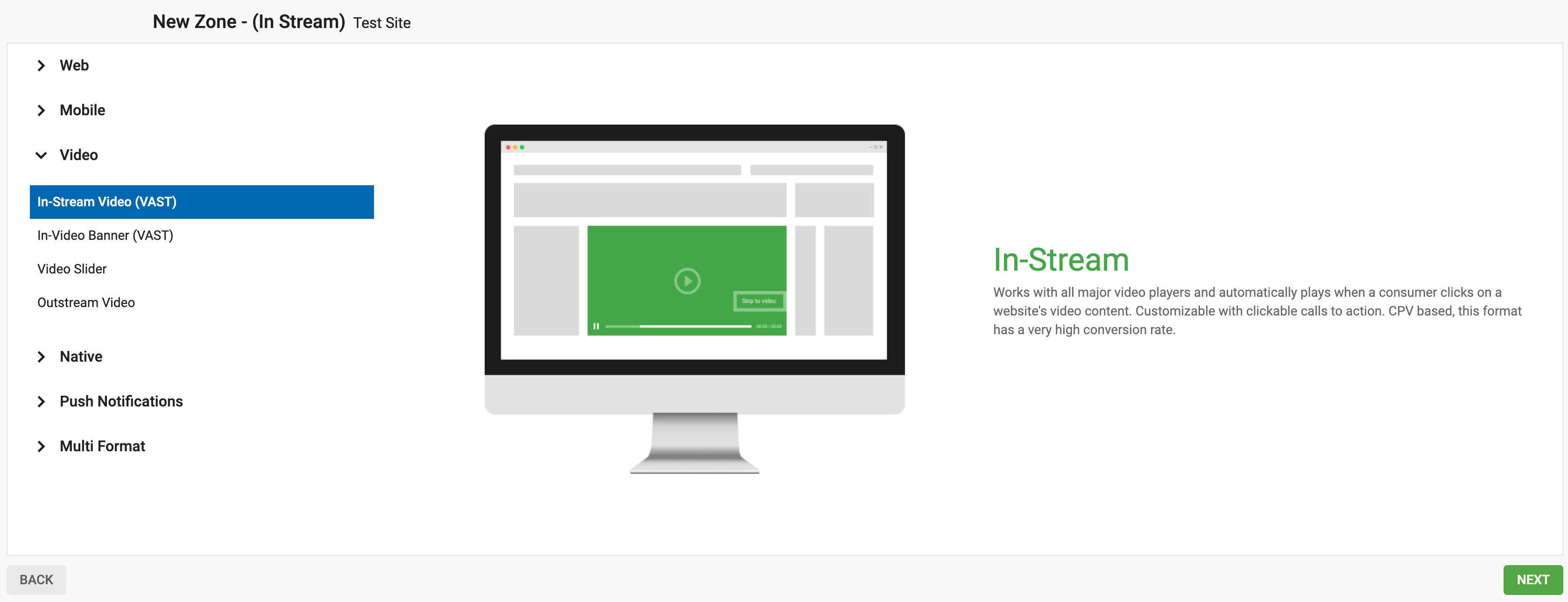
Füllen Sie dann alle Einstellungen der In-Stream-Anzeigenzone aus.
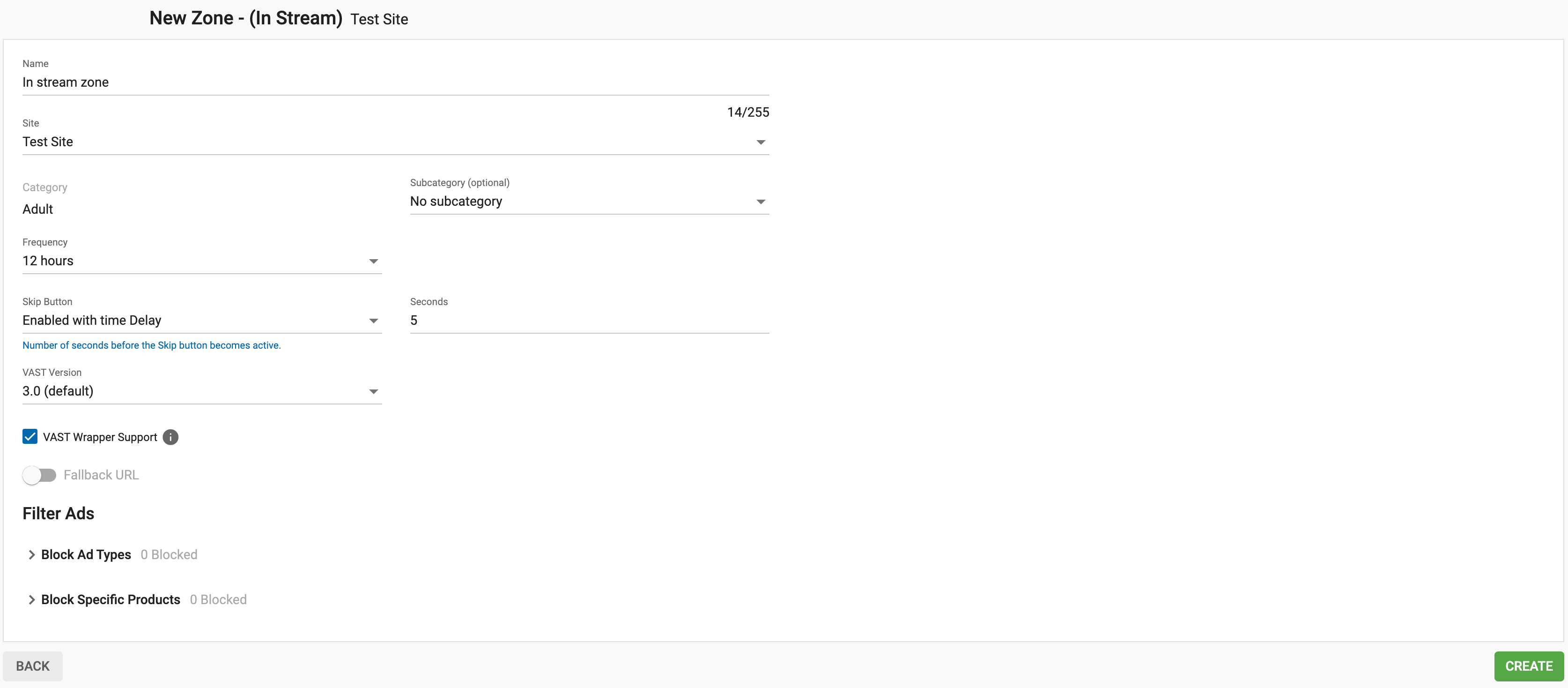
- Name: Personalisieren Sie den Namen der Anzeigenzone nach Ihren eigenen Vorstellungen (mindestens 5 Zeichen lang).
- Kategorie (Standard): Dies wird automatisch auf der Grundlage der Kategorie der Website ausgewählt, die Sie im vorherigen Schritt ausgewählt haben.
- Unterkategorie (optional): Wir empfehlen Ihnen, keine Unterkategorie auszuwählen, es sei denn, Sie möchten In-Stream-Videos auf einer Schwulenseite laufen lassen, um Ihr Verdienstpotenzial zu maximieren.
- Häufigkeit: Wir empfehlen Ihnen die Einstellung "Jede Stunde", da dies in der Regel zu guten Ergebnissen führt. Als Maximum empfehlen wir nicht mehr als alle 15 Minuten, abhängig von der Besuchsdauer und den Videoaufrufen pro Besuch.
- Schaltfläche "Überspringen": Der Branchenstandard ist eine Einstellung von 5 Sekunden. Wir empfehlen Ihnen dringend, die Option "Überspringen" nicht zu deaktivieren, da dies dazu führen kann, dass Werbetreibende Ihre Anzeigenzone(n) auf eine schwarze Liste setzen und Ihr Datenverkehr aufgrund negativer Zuschauererfahrungen gestört wird.
- VAST-Wrapper-Unterstützung: Standardmäßig ist das Kästchen VAST-Wrapper-Unterstützung aktiviert. Deaktivieren Sie dies, wenn Ihr Videoplayer keine VAST-Tags (VAST-Wrapper) von Drittanbietern unterstützt
- Fallback URL: Hier haben Sie die Möglichkeit, den Mindestpreis festzulegen, den Inserenten bieten müssen, um Ihre Zone ansteuern zu können. Wenn Fallback URL aktiviert ist, müssen Sie einen Floor-Typ auswählen: Soft Floor und Hard Floor. Ein Soft Floor bedeutet, dass wir versuchen werden, uns an Ihr Floor-Gebot anzupassen, auch wenn es möglicherweise nicht eingehalten wird, da wir CPC-Kampagnen zulassen. Hard Floor garantiert, dass Ihr Floor-Gebot eingehalten wird, da nur CPM-Kampagnen laufen können.
Wenn die Fallback-URL aktiviert ist, müssen Sie auch die Alternative URL angeben, die angezeigt wird, falls es keine Inserenten gibt, die dieses Gebot erfüllen können.
Achtung: Wenn Sie In-Stream zum ersten Mal nutzen, empfehlen wir Ihnen dringend, die Fallback-URL erst dann zu aktivieren, wenn Sie Ihre In-Stream-Zone ein paar Tage lang betrieben haben und eine bessere Vorstellung von dem eCPM haben, den Sie mit uns erreichen können. Andernfalls erhalten Sie möglicherweise keine Werbung in der Werbezone.
Sie können auch Filter einrichten, um die Werbung für bestimmte Produkte oder Videodateien auf Ihrer Website zu verhindern. Weitere Informationen zu Filtern finden Sie hier. In diesem Tutorial überspringen wir diese Filter und konzentrieren uns auf die Integration.
Sobald diese Schritte abgeschlossen sind, klicken Sie auf Speichern & Vorschau.
Auswählen des Video-Players
Wenn Ihre Anzeigenzone erstellt wurde, sehen Sie die VAST-Tag-URL, die Sie in Ihrem Videoplayer auf Ihrer Website verwenden müssen.
Hinweis Wenn Sie nicht wissen, welchen Player Sie verwenden sollen, empfehlen wir Ihnen dringend, Fluid Player zu verwenden, da dieser zu 100 % mit unseren Anzeigencodes kompatibel ist.
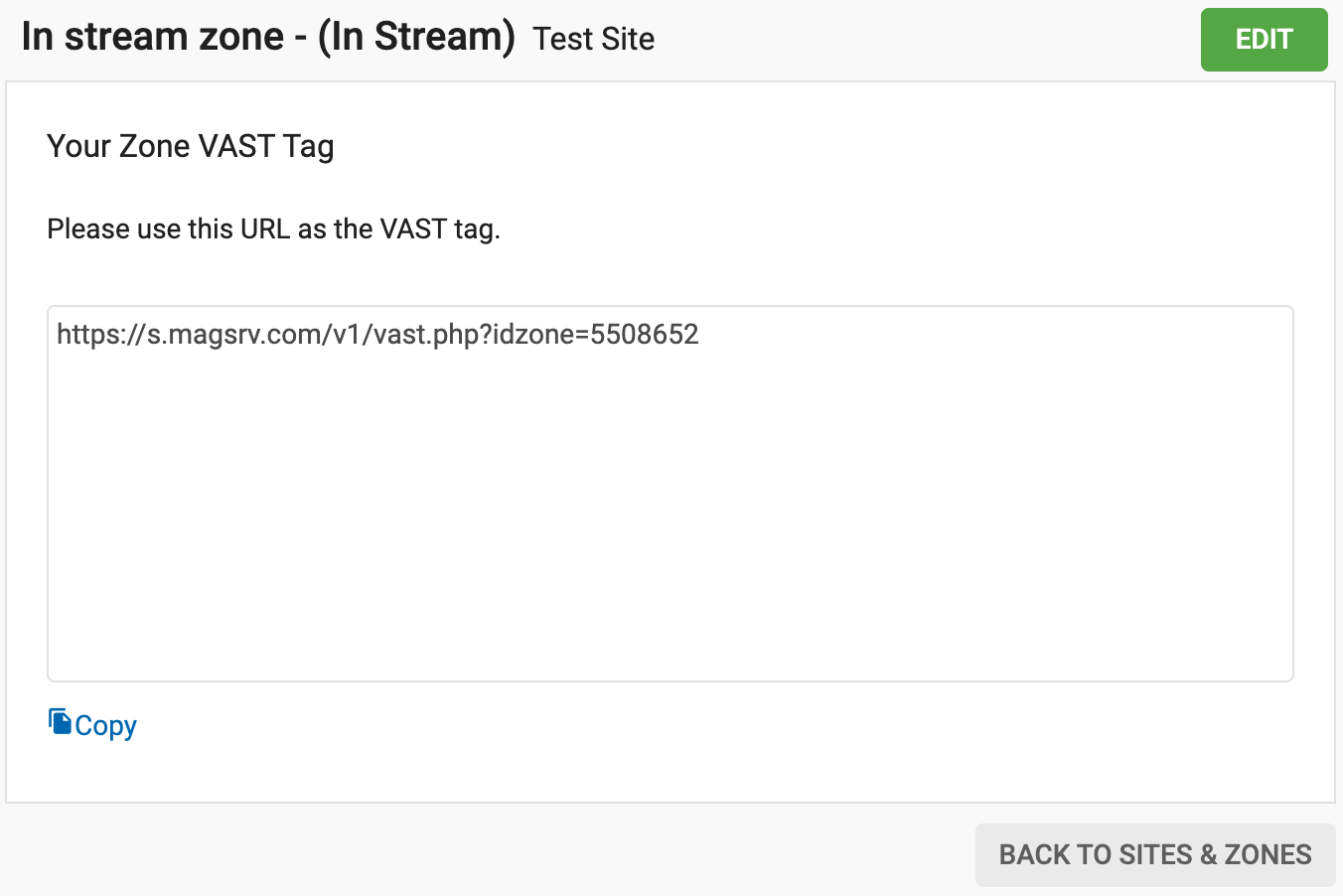
Alternativ gibt es einige spezifische Integrationen für kompatible Player, die im nächsten Abschnitt unseres Handbuchs behandelt werden. Klicken Sie hier, um fortzufahren
Zusätzliche Informationen: Aufbau des VAST-XML
Die VAST XML ist das "Skelett" der In-Stream-Werbung. Sie enthält eine Reihe von Anweisungen, damit der Videoplayer weiß, welche Werbung angezeigt werden soll, wie sie angezeigt werden soll und wie ihre Leistung zu verfolgen ist.
Im VAST-Abschnitt unserer Dokumentation finden Sie detaillierte Beispiele für die von unseren Werbezonen zurückgegebenen VAST-XML-Dateien. Als Publisher müssen Sie sich keine Gedanken über die Rückgabe der VAST-XML-Dateien machen, außer in folgenden Situationen:
- Die meisten unserer VAST-Anzeigen werden in VAST 3.0 geschaltet. Einige Kampagnen können jedoch auch in neueren VAST-Versionen (4.x) geschaltet werden. Stellen Sie sicher, dass Ihr Videoplayer mit VAST-Anzeigen der Version 3 und höher kompatibel ist.
- Wenn VAST XML ein Wrapper-Element statt eines Inline-Elements zurückgibt. Ein Wrapper-Element ist eine Weiterleitung zu einer Anzeige auf einem Drittanbieter-Server. VAST Wrapper-Anzeigen werden in einem separaten Artikel behandelt.
- Wenn die VAST-XML leer ist, werden keine Anzeigen angezeigt. Dieses Szenario wird in Schritt 3 dieser Anleitung behandelt.
Verständnis der VAST-Versionen
- VAST 3.0: Die weit verbreitete Version, die die wichtigsten Funktionen von Videoanzeigen wie Videoanzeigen, Click-through-URLs und Tracking-Ereignisse unterstützt. Sie ist mit den meisten Videoplayern kompatibel und wird von vielen Werbetreibenden als Standardversion verwendet.
- VAST 4.3: Eine neuere Version mit zusätzlichen Verbesserungen, wie z. B. verbesserte Nachverfolgung und Fehlerbehandlung sowie bessere Kompatibilität mit modernen Videoplayern. Wenn Ihr Player VAST 4.x unterstützt, können Sie Anzeigen im VAST 4.3-Format sehen.